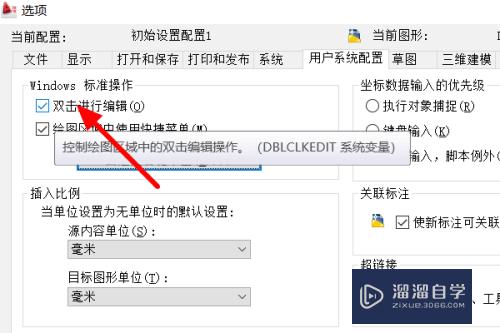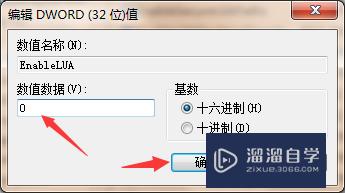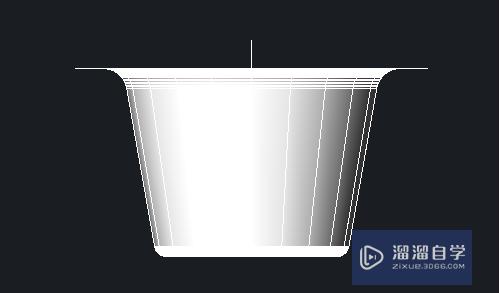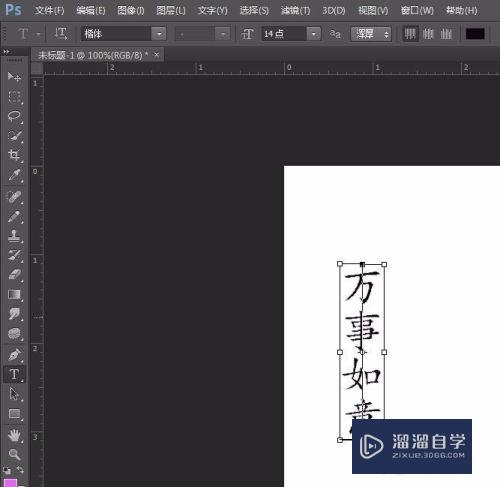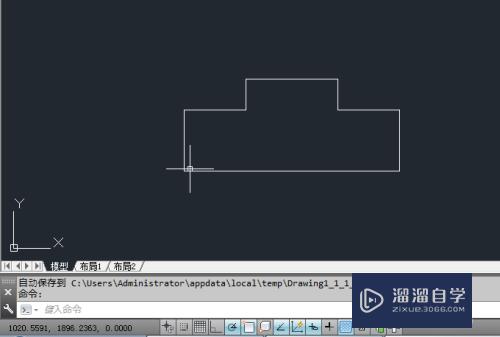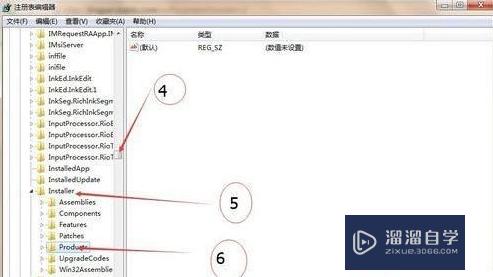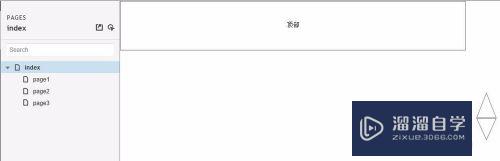Excel怎么快速转换成Word(excel怎么快速转换成word文档)优质
Excel是为操作系统的电脑编写的一款电子表格软件。直观的界面。出色的计算功能和图表工具。那么一起来看看Excel怎么快速转换成Word吧。
工具/软件
硬件型号:小米 RedmiBookPro 14
系统版本:Windows10
所需软件:Excel2019
方法/步骤
第1步
点击“文件”。选择“另存为”。点击“浏览”。
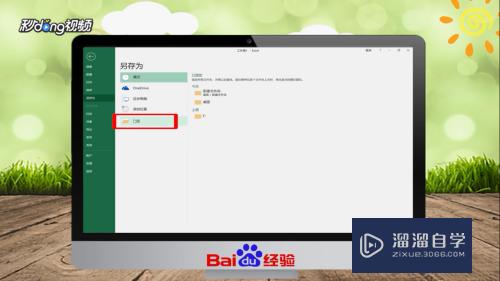
第2步
找到存放的文件夹。将保存类型改为“网页(.*htm;*.html)”。点击“保存”。
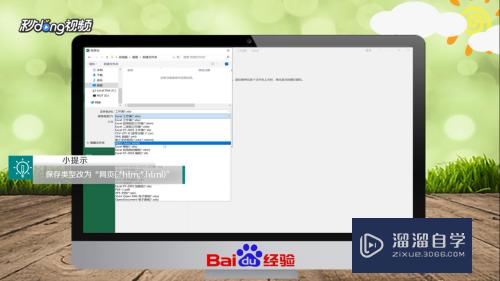
第3步
在弹出的对话框。点击“是”。
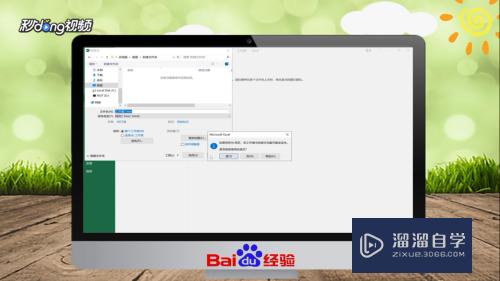
第4步
关闭excel文件。打开“word文档”。点击“文件”。

第5步
选择“打开”。点击“浏览”。
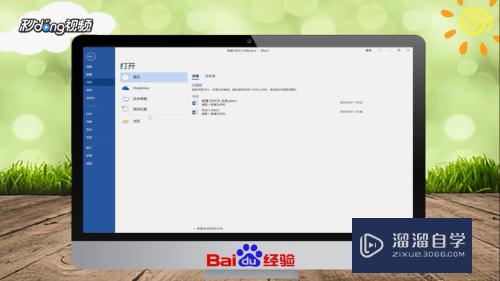
第6步
找到刚刚保存的文件。点击“打开”。
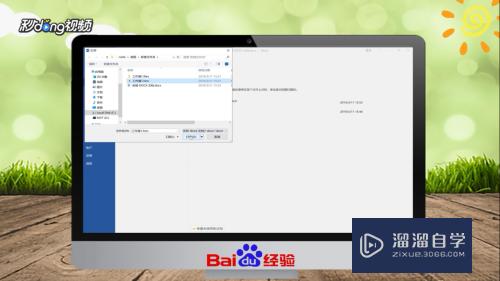
第7步
将文件的保存类型改为“.doc”类型。点击“保存”。
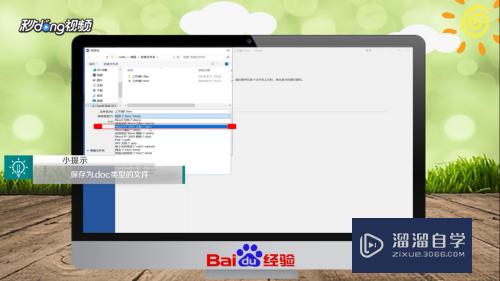
第8步
总结如下。

以上关于“Excel怎么快速转换成Word(excel怎么快速转换成word文档)”的内容小渲今天就介绍到这里。希望这篇文章能够帮助到小伙伴们解决问题。如果觉得教程不详细的话。可以在本站搜索相关的教程学习哦!
更多精选教程文章推荐
以上是由资深渲染大师 小渲 整理编辑的,如果觉得对你有帮助,可以收藏或分享给身边的人
本文标题:Excel怎么快速转换成Word(excel怎么快速转换成word文档)
本文地址:http://www.hszkedu.com/63643.html ,转载请注明来源:云渲染教程网
友情提示:本站内容均为网友发布,并不代表本站立场,如果本站的信息无意侵犯了您的版权,请联系我们及时处理,分享目的仅供大家学习与参考,不代表云渲染农场的立场!
本文地址:http://www.hszkedu.com/63643.html ,转载请注明来源:云渲染教程网
友情提示:本站内容均为网友发布,并不代表本站立场,如果本站的信息无意侵犯了您的版权,请联系我们及时处理,分享目的仅供大家学习与参考,不代表云渲染农场的立场!